 2019-06-12 15:57:53
2019-06-12 15:57:53
 在手机上看
在手机上看
扫描二维码手机打开
今天小编讲解了在Photoshop制作空心字步骤,下文就是关于在Photoshop制作空心字的教程,一起来学习吧。
首先你空心字对字体的要求也比较苛刻,不推荐使用那种细小的尖尖的字体,推荐使用黑体这种的粗体。
以黑体为例子,我们首先在画布上打出要弄的字。
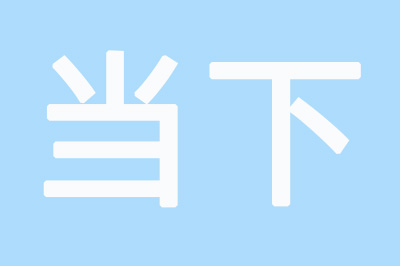
接着在文字图层上右键,点击【栅格化文字】,这样文字就能变成形状任你编辑。
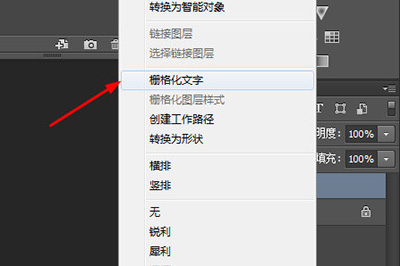
接着我们在文字图层上按住CTRL,并点击鼠标左键,将文字整个框选出来。
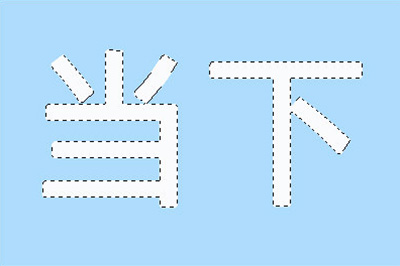
然后我们点击上方菜单【选择】-【修改】-【收缩】,然后设置收缩的像素,注意这里像素越高,空心字体的边缘就越粗哦。
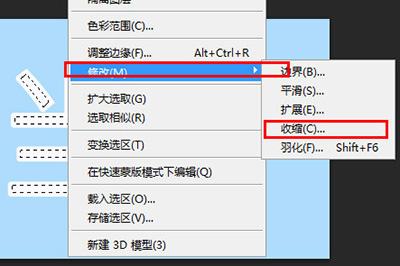
设置好后,你的选取就会往里面收缩一部分,然后我们按DELETE键删除里面的部分,最后CTRL+D取消选择,一个空心字就做好啦。
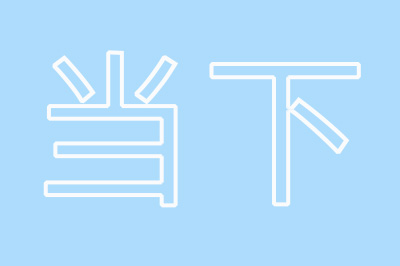
上文就讲解了Photoshop制作空心字的具体操作过程,希望有需要的朋友都来学习哦。
相关文章
更多>>精彩专题
+更多软件排行

学习兴企官方正版
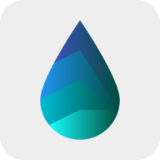
液态壁纸中文版

巡护通app安卓下载官网

植物大战僵尸助手安卓版

迅雷资源助手安卓手机版
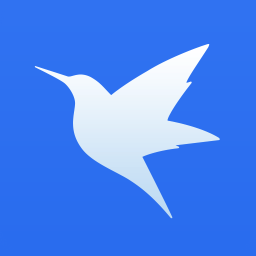
迅雷云播2024最新版